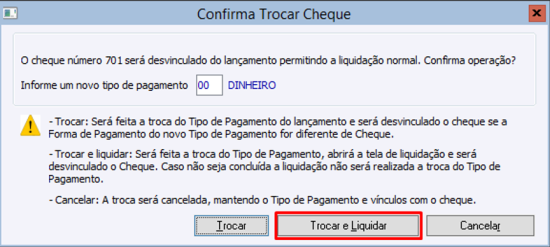GF - Como Fazer - Liquidação de Cheque Devolvido Negociado
Liquidação de Cheque Devolvido Negociado
Esse procedimento tem por função suprir a necessidade de liquidação com pagamento diferente de cheque, após esse ter sido devolvido.
Como efetuar a Liquidação de Cheque Devolvido Negociado?
Menu Finanças > Gestão Financeira > Movimentos > Lançamentos
Criar um Lançamento Financeiro onde contenha dados de cheque informado.
Acessar o botão <Múltiplos>, para realizar a compensação do cheque:
Para compensar o cheque basta selecionar o botão <Compensar>:
Com a compensação do cheque habilitou o botão <Devolver>:
Informar os dados para o cheque de Devolução:
Informar os dados para Estorno do Cheque:
Vinculou o Lançamento referente ao Cheque Devolvido:
Lançamento Liquidado:
Para efetuar a liquidação de um cheque devolvido com negociação, no Lançamento de devolução com Tipo Aberto, na tela do botão <Múltiplos> clicar no botão Trocar, sendo assim possível liquidação desse Lançamento com outro tipo de pagamento diferente de cheque.
- • Lançamento de Devolução:
Para dar seguimento no processo, selecionar o botão <Trocar> ao qual fica habilitado somente para os Lançamentos de Devoluções:
Depois de selecionado o botão <Trocar>, abrirá uma tela de Confirma Trocar Cheque. Nesta tela é possível efetuar a troca do tipo de pagamento e liquidar ao mesmo tempo, podendo ser selecionado três opções:
Trocar: Será feita a troca do Tipo de Pagamento do lançamento e será desvinculado o cheque se a Forma de Pagamento do novo Tipo de Pagamento for diferente de ‘Cheque’.
Trocar e liquidar: Será feita a troca do Tipo de Pagamento, abrirá a tela de liquidação e será desvinculado o Cheque. Caso não seja concluída a liquidação, não será realizada a troca do Tipo de Pagamento.
Cancelar: A troca será cancelada, mantendo o Tipo de Pagamento e vínculos com o cheque.
O sistema também não permite que seja informado um Tipo de Pagamento que exija dados de cheque, caso informado será emitido alerta:
Informar o Tipo de Pagamento desejado e clicar em Trocar e Liquidar :
É aberta a tela liquidação, sendo possível informar o tipo de pagamento desejado, caso necessário efetuar com outros Tipos de Pagamento esta liquidação, será conforme processo normal, informando o Tipo de Pagamento e o valor desejado no campo Valor a Liquidar:
Neste exemplo esta sendo efetuado uma parte do valor a ser liquidado com o Tipo de Pagamento Dinheiro:
O Lançamento foi liquidado parcial, para dar seguimento a liquidação basta acessar o botão <Liquidar>:
Seguindo o processo de liquidação, informar o Tipo de Pagamento desejado para realização da liquidação:
Lançamento Liquidado: